스마트폰 사용 중인 화면을 녹화할 수 있나요?
- 날짜 2023-02-02
- 조회수 325,693
안드로이드 10(OneUI 2.5) OS의 경우, 최대 1시간 또는 4GB까지 화면 녹화 제한이 있으나 안드로이드 11(OneUI 3.0) OS 이후 부터 파일 사이즈 및 녹화시간 제한이 없습니다.
- 저작권 보호로 일부 사진 및 동영상은 화면 녹화 기능 동작이 안될 수 있습니다.
- 촬영한 녹화 영상은 갤러리 앱에서 확인할 수 있습니다.
- 화면 녹화 기능은 모델에 따라 미지원될 수 있습니다. 일부 화면 녹화 기능을 지원하지 않은 스마트폰의 경우 Play 스토어 및 Galaxy Store에서 화면 녹화 앱 설치하여 사용해 보시기 바랍니다.
화면 녹화 지원 모델
• S 계열 : 갤럭시 S23 Ultra, S23+, S23, 갤럭시 S22 Ultra, S22+, S22, 갤럭시 S21 Ultra, S21+, S21, 갤럭시 S20 Ultra, S20+, S20, 갤럭시 S20 FE
• 노트 계열 : 갤럭시 노트20 Ultra, 갤럭시 노트20, 갤럭시 노트10+, 갤럭시 노트10
• 폴더블 계열 : 갤럭시 Z플립4, 갤럭시 Z폴드4, 갤럭시 Z플립3, 갤럭시 Z폴드3, 갤럭시 Z플립2 5G, 갤럭시 Z폴드2 5G, 갤럭시 Z플립, 갤럭시 폴드1
• 기타 계열 : 갤럭시 A33, 갤럭시 Buddy2, 갤럭시 A43, 갤럭시A52s, 갤럭시A51 5G, 갤럭시 점프, 갤럭시 퀀텀2, 갤럭시 A 퀀텀, 갤럭시A90
화면 녹화 방법
① 상단바를 아래로 내린후 ② 알림창을 왼쪽으로 밀어 ③ 화면 녹화 기능을 켜세요. 3초 후 화면 녹화가 시작됩니다.
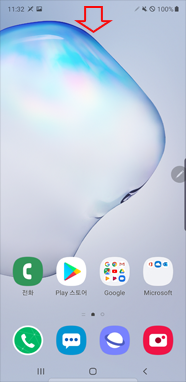
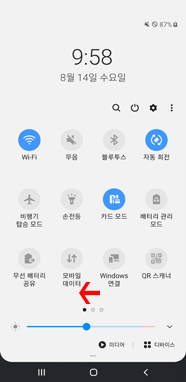
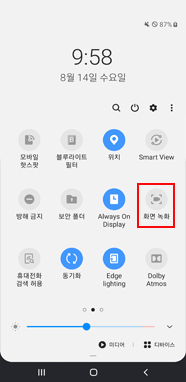
화면 녹화 설정
화면 녹화 시 동영상 크기, 동영상 화질, 소리 등의 환경을 조절할 수 있습니다.
설정 → 유용한 기능 → 화면 캡처 및 화면 녹화 → 화면 녹화 설정(*화면 녹화 지원 모델에 한 함)
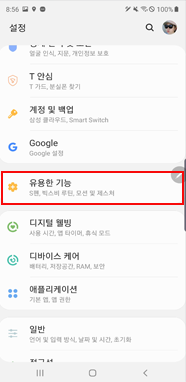
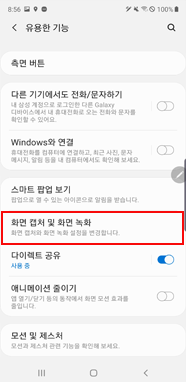
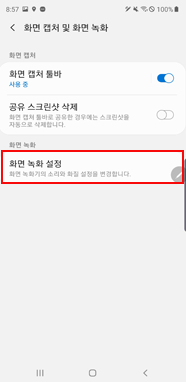
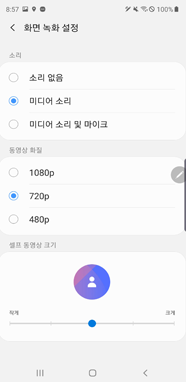
화면 녹화 저장 위치
- 영상 확인 방법 : 갤럭리 앱 > 앨범 > 화면 녹화 파일
- 저장 위치 : 내 파일 > 내장 메모리 > DCIM/Screen recordings
화면 녹화 앱이 보이지 않을 때 조치 방법
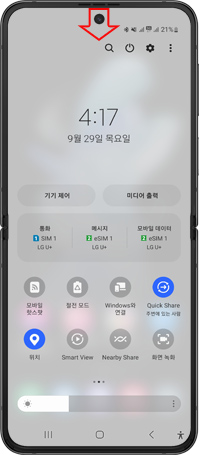
① 상단바를 아래로 미세요
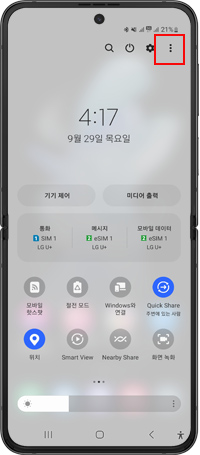
② 더보기
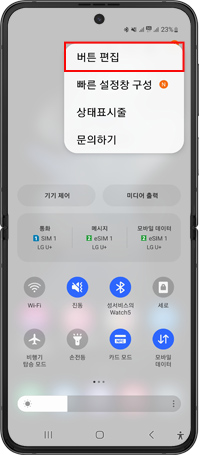
③ 버튼 편집
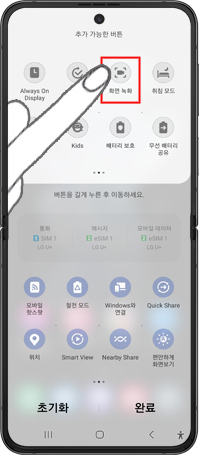
④ 화면 녹화 앱 선택
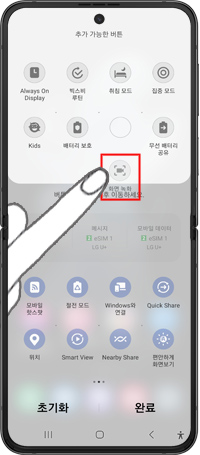
⑤ 아래로 이동
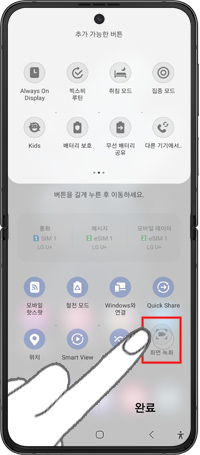
⑥ 동그란 원이 생긴 위치에
올려 놓으세요
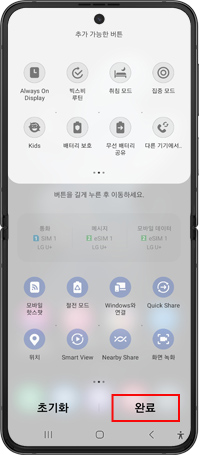
⑦ 완료
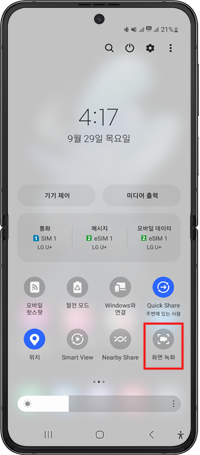
⑧ 빠른 메뉴 창에 화면 녹화 앱 표시
위의 내용으로 궁금증 해결에 조금이나마 도움이 되셨나요?
- 평가해 주신 의견은 콘텐츠 개선을 위한 자료로만 활용됩니다.